あなたが初対面の人と一緒に遊びにいくなら?どっちの人がいいですか?
- 身元不明で、なんだかよくわからない人
- 身分証明書を持っているきちんとした性格の人
答えは「B」じゃないでしょうか?!
実はサイトやブログにもAとBが存在しています。インターネット上でやりとりをする時に何かと個人情報を入れたりする場面もありますよね。
そんなときAのような人に自分の情報を伝えるのは怖い!
きちんと個人情報を保護してくれる性格を持つBの人とやりとりしたいですよね。それを可能にするのがSSL化。暗号化して送信してくれる仕組みのことです。
これからブログを運営するなら、自分のメディアにもこのSSL化が必要です。
ちょっと回りくどい感じになっちゃいましたが、SSL化への手順についてお話しします。
SSL化へ移行しよう!
さっきの問題でいうと
- SSL化されてない(http)
- SSL化されている(https)
のようになります。アドレスがhttpとhttpsとの違いですね。
自分でブログやサイトを運営するときもBのようにSSL化しておく必要があります。このところSSL化が重要視をされているから、Google Chromeでもパッと見てSSL化されているかどうかわかるようになりました。
これはGoogle Chromeのヘルプより↓
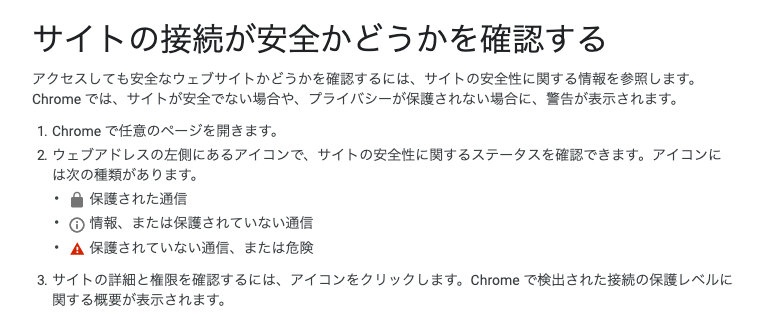
https://support.google.com/chrome/answer/95617?hl=ja
実際のキャプチャ画像はこちら。
![]() 鍵のようなマークは保護されている=SSL化されているサイト。
鍵のようなマークは保護されている=SSL化されているサイト。
![]()
!マークは保護されていない=SSL化されていないサイト。
保護されている場合とされていない場合では表示がまるで違います。
これだけ違うと最近はSSL化されていないサイトを見ているとなんだか危険なように感じちゃいますよね。
そしてさらにグーグルでもSSL化されているページの方がSEO的に良いとされているので検索結果にも影響するとか・・。
だからブログを運営し始めたらすぐにSSL化をしておくことをおすすめします!!運営してしばらくしてからのSSL化は色々やることがあって大変でした。
私がおすすめしているエックスサーバーではこのSSL化がとても簡単に、しかも無料でできちゃうので早速やっていきましょう!
SSL化の手順をわかりやすく(エックスサーバーは無料)
私がSSL化を知った当時調べたところSSL化は数万円かかると当時情報を得てびっくりしたこともありましたが、実はエックスサーバーでは無料でSSL化することができます!
ありがたいー!すぐにSSL化しましょう♪
さっきも触れましたが、サイトを運営しつつSSL化をするのは手間がかかるので、できればブログ立ち上げ初めからSSL化をしましょうね。
まずはエックスサーバーにログインします。
(サーバーを契約していない場合はエックスサーバーがおすすめ!)
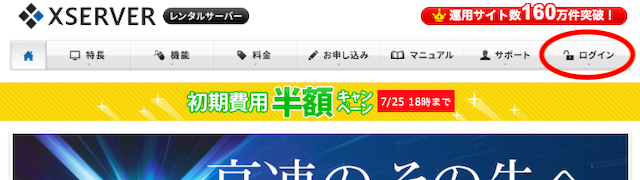
右上のログインボタンからログイン画面に行きます。
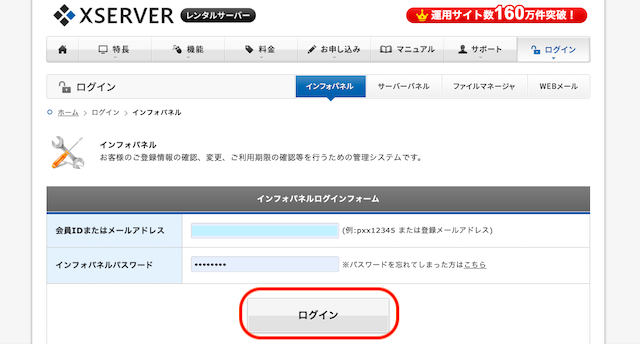
IDやパスワードを入力してログインします。
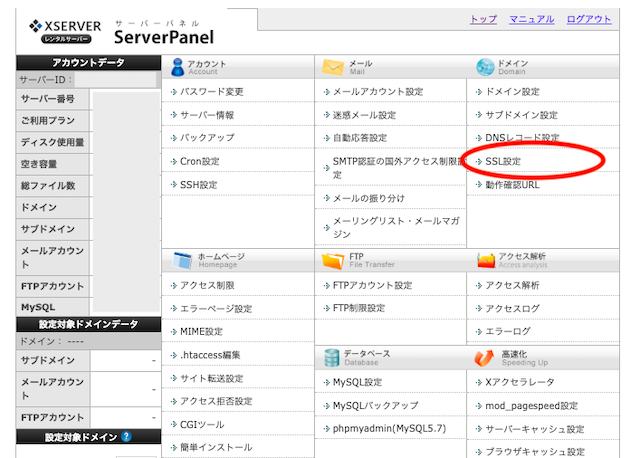
右側にある「SSL設定」をクリックします。
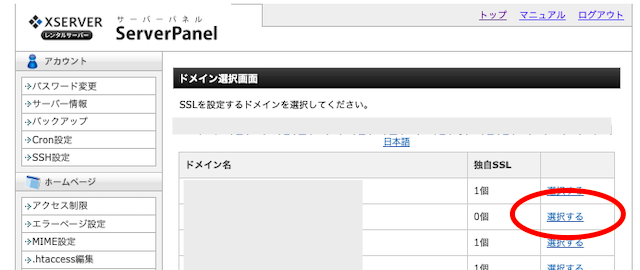
対象となるドメインの横にある「選択する」をクリックします。
SSL化が済んでいないドメインは独自SSLが0個になっています。
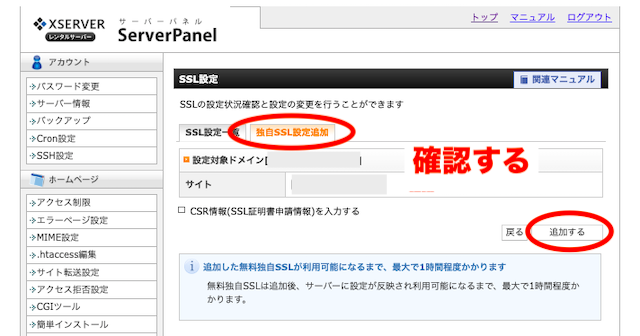
独自SSL設定追加のタブを開きます。
対象ドメインがあっているかを確認して「追加する」をクリック。
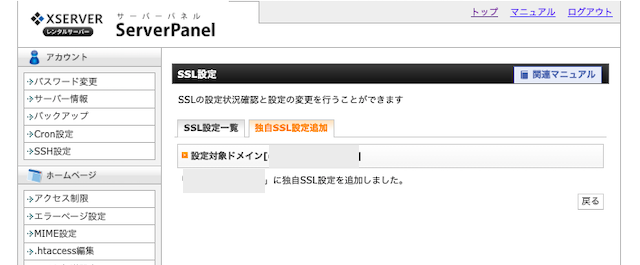
一瞬反映待ちというような画面が出ますが、すぐに上記の画面になりました。
戻るをクリックすると、追加後反映待ちとよくわかる表示がされていました。
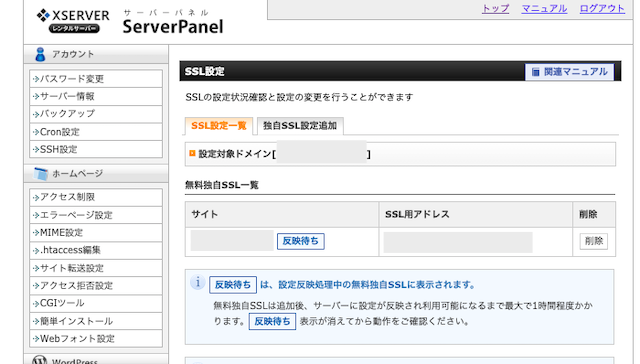
これで一時間ほど待てば、SSLの完了です!
ちょっと試しにSSL化用アドレスというところに書いてあるURLをクリックしてみてください!
時間が経ってないと・・
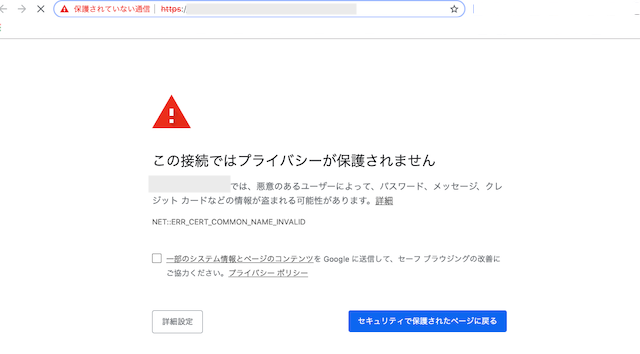
SSL化が反映されていないのでこのような画面になります。なんだかギョッとしますが時間が経てば大丈夫です。
時間が経って反映されると、ワードプレスをインストールしていたらワードプレスが表示され、ワードプレスインストール後は次のようになります。
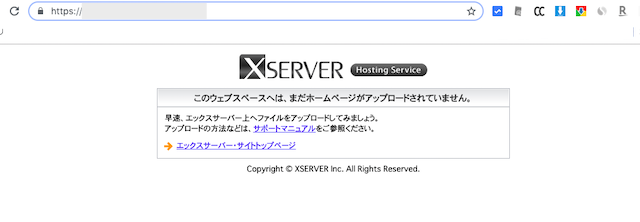
ワードプレスがインストールされていない状態の場合↑
サーバー側の設定はとても簡単ですね!この状態になったら、次は忘れずにワードプレス側の設定もしておきます。
サーバーのSSL化が完了したらワードプレスにも設定をしよう!
ワードプレスにログインします。
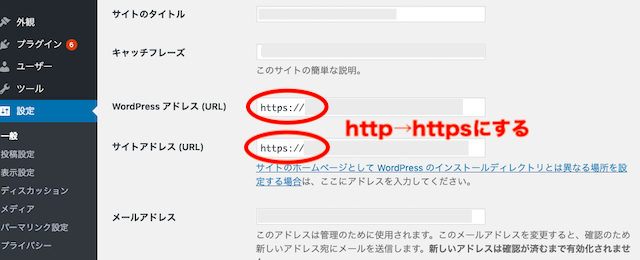
設定>一般というところにあるhttpと表示されている部分(WordPressアドレス・サイトアドレス)を、httpsに変更します。
記事を書いていない場合はこれで完了です♪
もしも記事を書いてあり画像をすでにアップロードしている場合は・・?
すでに投稿していて内部リンクがあったり、画像をアップロードしている場合はそのURLがhttpのままになっているので、これを全てhttpsにします。
サイト内のURL全部がhttpsになってないとダメなのです。
え?全て?と思った方!大丈夫♪便利なプラグインがあります。
それは「Search Regex」というプラグインです。
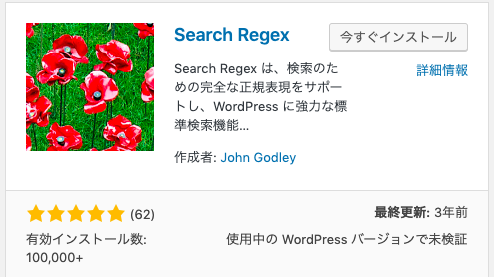
このプラグインを使えば、指定した文字列のものを新たに指定した文字列に変えることができます。
詳しくはこちら。

これをインストールしてサイト内にあるhttpをhttpsに変更しましょう。
まとめ
ここまでできたらブログの基礎はできあがり!あなたのネット上のおうちが完成です。
ここからはブログ記事を投稿したり、ブログのデザインをカスタマイズしたりと中身に入っていきます。
ネット上に不動産を作るべく頑張りましょう!



コメント